A Windows 10 fájl gazdagépe
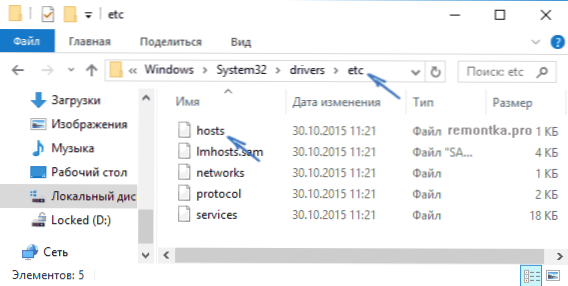
- 5082
- 759
- Hegedüs Sándor
Ez az utasítás sorrendben leírja, hogyan lehet megváltoztatni a gazdagép fájlt a Windows 10 -ben, ahol van (és mit kell tennie, ha nincs ott), mi az ellentmondásos tartalma, és hogyan lehet ezt a fájlt a változás után, ha nem az megőrzik. A cikk végén is információt adnak abban az esetben, ha a gazdagépek nem működnek.
Valójában, összehasonlítva az operációs rendszer két korábbi verziójával a Windows 10 host fájljában, semmi sem változott: sem a hely, sem a tartalom, sem a szerkesztés módszerei. Ennek ellenére úgy döntöttem, hogy külön részletes utasításokat írok az új operációs rendszerben való együttműködéshez.
Hol van a gazdagépfájl a Windows 10 -ben
A Hosts fájl ugyanabban a mappában van, mint korábban, nevezetesen C: \ Windows \ System32 \ illesztőprogramok \ stb (Feltéve, hogy a rendszert pontosan a C: \ Windows -ban telepítik, és az utóbbi esetben nem máshol, keresse meg a megfelelő mappát).
Ugyanakkor a „helyes” gazdagépfájl megnyitásához azt javaslom, hogy először lépjek a kezelőpanelre (a jobb egérgombbal kattintva a bevezetésre) - a vezető paraméterei. És a lista végén található nézet lapon távolítsa el a "Bővítmények elrejtése a regisztrált fájltípusok elrejtését" jelöléssel, majd lépjen a Mappába a Hosts fájl segítségével.
Az ajánlás jelentése: Néhány kezdő felhasználó megnyitja a host fájlt, de például a gazdagépeket.txt, házigazdák.A BAK és hasonlók, ennek eredményeként az ilyen fájlokban végrehajtott változtatások nem befolyásolják az internet működését, szükség szerint. Meg kell nyitnia egy fájlt, amelynek nincs kiterjesztése (lásd. egy képernyőképen).
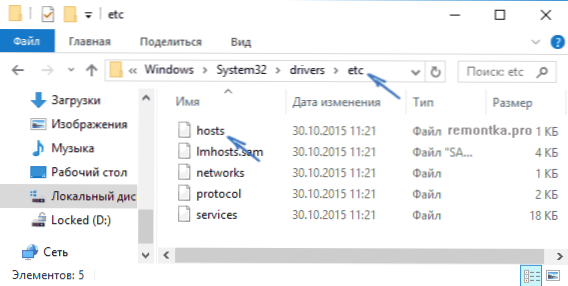
Ha a hosts fájl hiányzik a mappában C: \ Windows \ System32 \ illesztőprogramok \ stb - Ez normális (bár furcsa), és semmilyen módon nem befolyásolhatja a rendszer működését (alapértelmezés szerint ez a fájl már üres, és nem tartalmaz olyan megjegyzéseket, amelyek nem befolyásolják a munkát).
MEGJEGYZÉS: Elméletileg a rendszerben a Hosts fájl helyét meg lehet változtatni (például néhány program a fájl védelme érdekében). Hogy megtudja, hogy megváltoztatták -e veled:
- Indítsa el a Registry szerkesztőjét (Win+R Keys, Enter billentyű Regedik)
- Lépjen a nyilvántartási szakaszba
HKEY_LOCAL_MACHINE \ SYSTEM \ CURRNECONTROLSET \ Services \ TCPIP \ Paraméterek \
- Nézze meg a paraméter értékét Adatbázis, Ez az érték jelzi a mappát a Windows 10 gazdagépfájljával (alapértelmezés szerint %Systemroot%\ System32 \ illesztőprogramok \ stb )
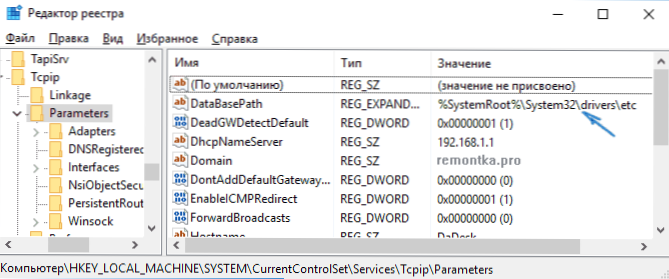
A fájl helyével befejeztük, folytatjuk annak változtatását.
Hogyan lehet megváltoztatni a gazdagép fájlt
Alapértelmezés szerint a Hosts fájl megváltoztatása a Windows 10 -ben csak a rendszergazdák számára érhető el. Az a tény, hogy ezt a pillanatot a kezdő felhasználók nem veszik figyelembe, a leggyakoribb oka annak, hogy a hosts fájlt nem menti a megváltoztatás után.
A Hosts fájl megváltoztatásához megnyitnia kell egy szövegszerkesztőben, az adminisztrátor nevében indított (kötelező). Megmutatom a "Jegyzettömb" szabványos szerkesztő példáján.
A Windows 10 keresése során indítsa el a „Notebook” tárcsázását, és miután a program megjelenik a keresési eredményekben, kattintson rá a jobb egérgombbal, és válassza a „Futtatás az adminisztrátor nevében” lehetőséget.
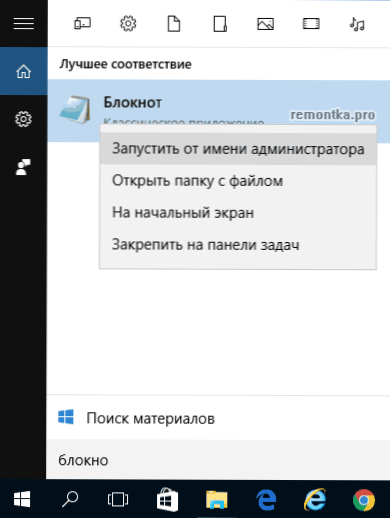
A következő lépés a HOSTS fájl megnyitása. Ehhez válassza ki a „Fájl” - „Megnyitás” a notebookban, lépjen a mappába ehhez a fájlhoz, a mezőben a fájltípussal, az „Összes fájlok” című fájlba, és válassza ki a Hosts fájlt, amelynek nincs kiterjesztése.
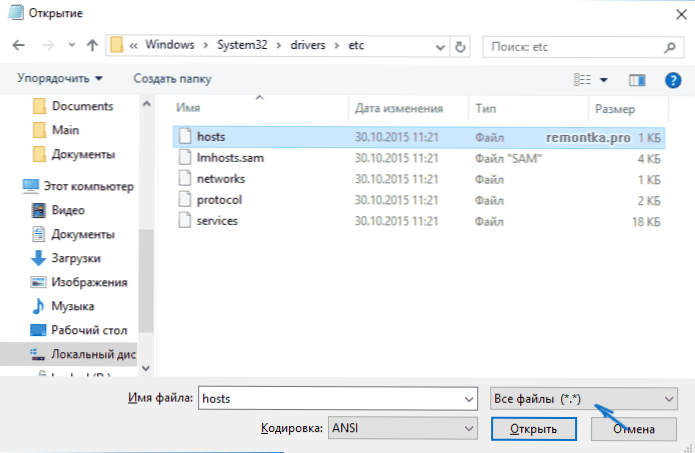
Alapértelmezés szerint a Hosts fájl tartalma a Windows 10 -ben úgy néz ki, mintha az alábbi képernyőképen látható. De ha a gazdagépek üresek, akkor ne aggódjon ettől, ez normális: az a tény, hogy az alapértelmezett fájl tartalma a funkciók szempontjából megegyezik az üres fájlkal, mivel az összes sor, amely a rácsjelzővel kezdődik - Ezek csak olyan megjegyzések, amelyek nem számítanak a munkában.
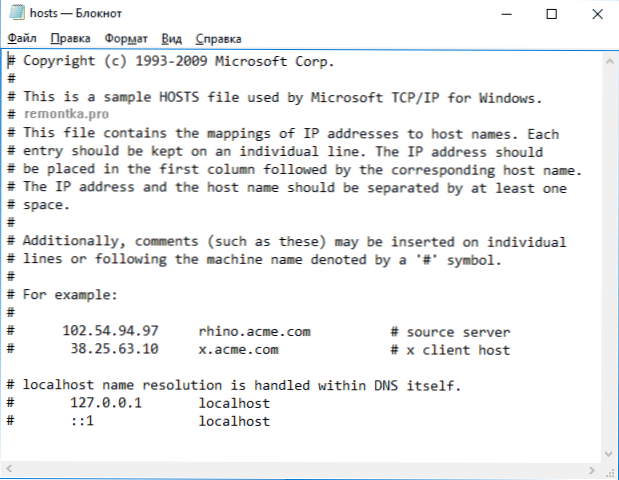
A gazdagépfájl szerkesztéséhez csak adjon hozzá új sorokat egy sorba, amelynek IP -címnek, egy vagy több szóköznek kell lennie, a webhely címét (URL, amelyet átirányítanak a megadott IP -címre).
Annak világosabbá tétele érdekében - az alábbi példában a VK blokkolta (az összes fellebbezést 127 -re irányítják.0.0.1 - Ezt a címet az "aktuális számítógép" jelzésére használják), és azt is úgy készítik, hogy a DLink -cím megadásakor beírják.A RU a böngésző célvonalába automatikusan megnyitotta az útválasztó beállításait az IP -cím 192 szerint.168.0.1.
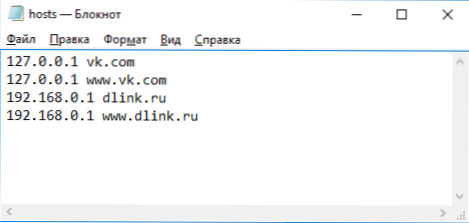
Megjegyzés: Nem tudom, mennyire fontos ez, de néhány ajánláshoz a Hosts fájlnak tartalmaznia kell egy üres utolsó sort.
A szerkesztés befejezése után válassza ki a fájlt - Mentés (ha a gazdagépek nem mentettek, akkor a szövegszerkesztőt nem az adminisztrátor nevében indította el. Ritka esetekben külön kell beállítani a jogot a fájlhoz való hozzáféréshez a tulajdonságaiban a biztonsági lapon).
Hogyan lehet letölteni vagy visszaállítani a gazdagépek Windows 10 fájlt
Mint már egy kicsit magasabbra írt, a Hosts fájl tartalma alapértelmezés szerint, bár tartalmaz némi szöveget, de egyenértékű egy üres fájllal. Tehát, ha azt keresi, hogy hol töltse le ezt a fájlt, vagy alapértelmezés szerint vissza akarja állítani a tartalomra, akkor a legegyszerűbb módszer lesz:
- Az asztalon kattintson a jobb egérgombbal, válassza a "Létrehozás" - "Szövegdokumentum" lehetőséget. A Mock Extension név beírásakor .A TXT, és maga a fájl neve gazdagépek (ha a kiterjesztés nem jelenik meg, kapcsolja be a kijelzőjét a "Vezérlőpult" - "Vezeték paraméterek" -ben az alábbiakban a "Faj" lapon). Átnevezéskor tájékoztatni fogják, hogy a fájl nem nyílik meg - ez normális.
- Másolja be ezt a fájlt C: \ Windows \ System32 \ illesztőprogramok \ stb
Készen áll, a fájl visszaállítja azt a típusot, amelyben azonnal a Windows 10 telepítése után van. Megjegyzés: Ha kérdése van arról, hogy miért nem hoztunk létre azonnal fájlt a kívánt mappában, akkor igen, akkor csak bizonyos esetekben nem megfelelő a fájl létrehozásához, de minden másolással általában működik.
Mi a teendő, ha a host fájl nem működik
A Hosts fájlban végrehajtott változtatásoknak a számítógép újraindítása és változtatások nélkül kell végrehajtaniuk. Bizonyos esetekben azonban ez nem történik meg, és nem működnek. Ha ilyen problémával szembesül, akkor próbálja ki a következőket:
- Nyissa meg a parancssort a rendszergazdak nevében (a jobb egérgombbal kattintson a "Start" menüben)
- Írja be a parancsot Ipconfig /flushdns És kattintson az Enter elemre.
Továbbá, ha a gazdagépeket használja a webhelyek blokkolására, akkor ajánlott egyszerre két cím opciót használni - a www -vel és az anélkül (mint a VK -val korábban a Példában).
A proxy -kiszolgáló használata is zavarhatja a hozzászólások fájlt. Lépjen a Vezérlőpultra (a jobb oldali „View” mezőben el kell állnia az „ikonok”) - A böngésző tulajdonságai. Nyissa meg a "Connection" fület, és nyomja meg a "Hálózati beállítások" gombot. Távolítsa el az összes jelet, beleértve az "A paraméterek automatikus meghatározása".
Egy másik részlet, amely ahhoz a tényhez vezethet, hogy a host fájl nem működik az IP-cím előtt a vonal elején, üres vonalak a rekordok között, az üres vonalak rései, valamint a hiányosságok és csomagok halmaza Az IP -cím és az URL között (jobb, ha egy rést használ, a táblázat megengedett). A házigazdák kódolása - ANSI vagy UTF -8 megengedett (a notebook alapértelmezés szerint menti az ANSI -t).

